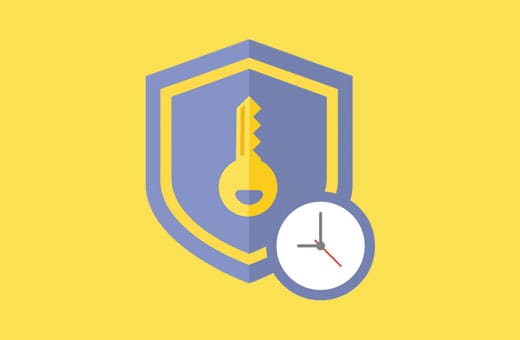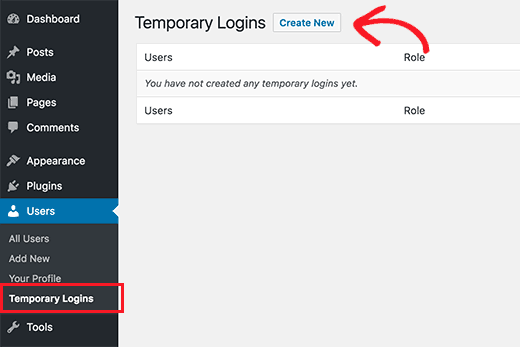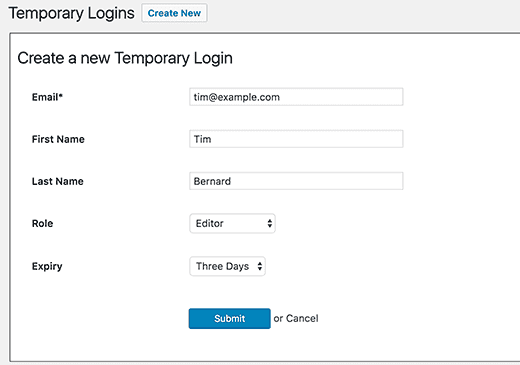Avez-vous déjà eu besoin de créer des comptes temporaires WordPress qui expirent automatiquement après un temps donné? Parfois, vous serez amené à créer des comptes temporaires pour donner un accès temporaire au tableau de bord. Dans ce tutoriel, nous allons vous montrer comment créer des identifiants temporaires sans mot de passe pour WordPress.
Quand pourrez-vous avoir besoin de ces identifiants temporaires
Un grand nombre de débutants WordPress embauchent souvent des des développeurs pour effectuer de petits réglages sur leurs sites Web. Ces développeurs peuvent avoir besoin d’un accès au tableau de bord pour modifier ou vérifier quelque chose.
Si vous faites confiance au développeur, vous pouvez créer un compte administrateur et plus tard le supprimer quand ils ont fini leur travail.
De même, vous pouvez ajouter de nouveaux utilisateurs et des auteurs sur WordPress et plus tard bloquer l’utilisateur sans supprimer leur compte.
Cependant, parfois vous pouvez oublier que vous avez ajouté quelqu’un avec des privilèges qui lui permettront d’effectuer des modifications sur votre site web. Cela laisse votre site ouvert aux menaces de sécurité possibles.
Avec des comptes temporaires, vous pouvez créer des comptes temporaires qui ne nécessitent aucun mot de passe pour se connecter et qui sont automatiquement désactivés après un temps donné.
Cela dit, nous allons voir comment créer facilement des comptes temporaires sur WordPress qui ne nécessitent pas de mots de passe.
Comment ajouter des comptes temporaires sur WordPress
La première chose que vous devez faire est d’installer et d’activer le plugin « Temporary Login Without Password plugin ». Pour plus de détails, consultez notre guide étape par étape sur la façon d’installer un plugin WordPress.
Après l’activation, vous devez visiter la page « Utilisateurs > Temporary Logins » et cliquer sur le bouton « Create New » pour ajouter un nouveau compte temporaire.
Cela affichera un formulaire où vous devez entrer des informations de connexion du compte temporaire que vous souhaitez ajouter.
Tout d’abord, vous devez fournir une adresse e-mail pour l’utilisateur, puis leur nom et prénom.
Ensuite, vous devez sélectionner un rôle d’utilisateur pour l’utilisateur. Soyez prudent lorsque vous sélectionnez un rôle d’utilisateur. Si vous ne savez pas quel rôle utilisateur d’attribuer, alors jetez un œil à notre guide sur rôles et les autorisations des utilisateurs sur WordPress .
Enfin, vous devez choisir la durée d’expiration pour ce compte temporaire. C’est la période après laquelle le compte expirera automatiquement.
N’oubliez pas de cliquer sur le bouton « Submit » pour enregistrer vos modifications.
Vous verrez alors un message de réussite et l’URL que quiconque peut utiliser pour se connecter au compte temporaire que vous venez d’ajouter. Cliquez sur le bouton « Click to Copy » pour copier l’URL afin de la partager avec tous ceux à qui vous souhaitez fournir un accès.
Le compte temporaire expirera automatiquement après la période de temps que vous avez sélectionné.
Gestion des comptes temporaires
Le plugin vous simplifie également la gestion des comptes temporaires. Il suffit de visiter les « utilisateurs > Temporary Logins », et vous verrez la liste des comptes temporaires que vous avez ajoutés à votre site.
Pour chaque compte, vous serez en mesure de voir le nom et l’adresse électronique de l’utilisateur. Vous serez également en mesure de voir le rôle qui leur est assigné, la date de la dernière connexion, et le temps restant jusqu’à l’expiration de compte.
Dans la colonne des actions, vous pouvez faire expirer un compte avant son expiration, supprimer un compte, ou copier l’URL de connexion temporaire.
Une fois un compte temporaire est définitivement supprimé, tout le contenu créé par cet utilisateur (les articles ou pages) sera assigné à l’administrateur en tant qu’auteur.
C’est tout pour ce tutoriel. J’espère que vous arriverez à créer des comptes temporaires sur WordPress.